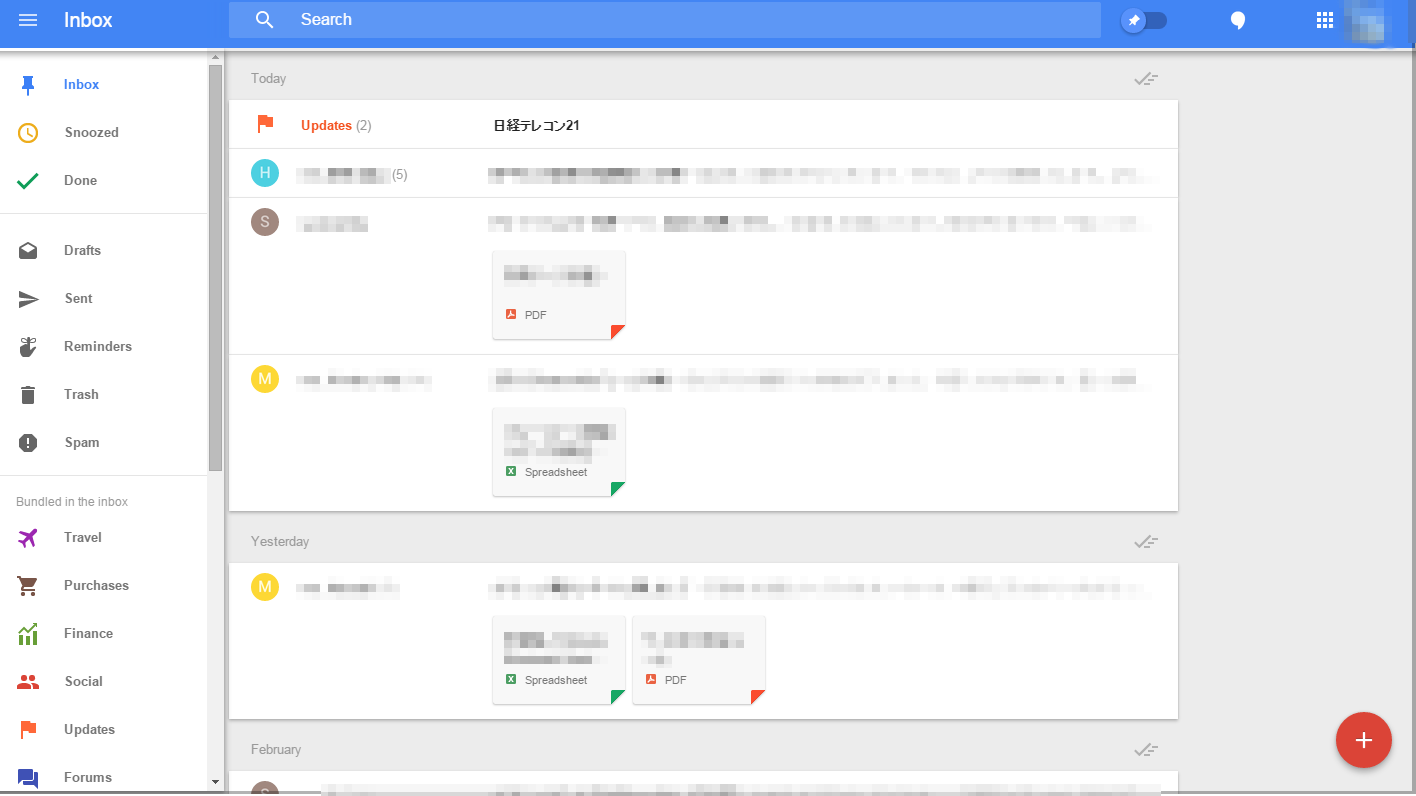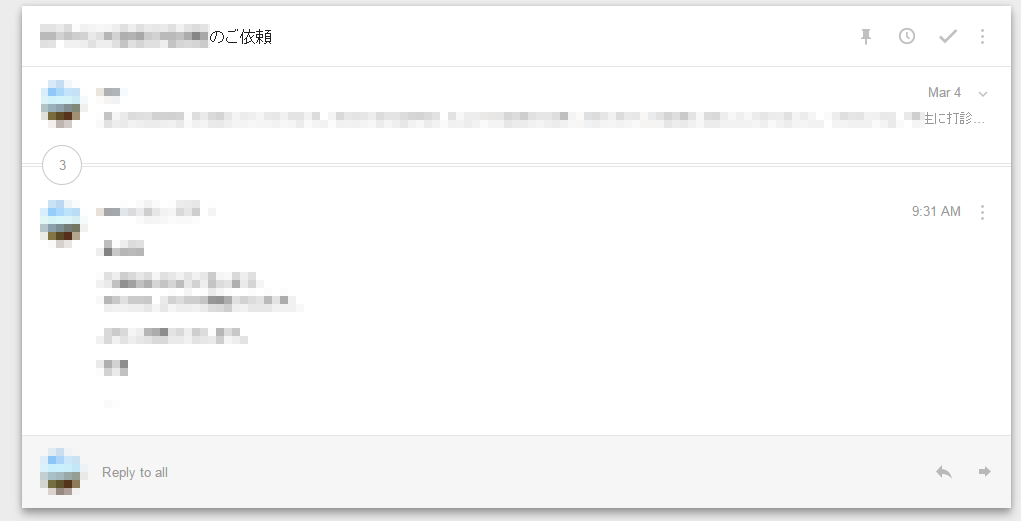Googleの新メールウェブアプリケーション、inboxが便利すぎて泣ける。
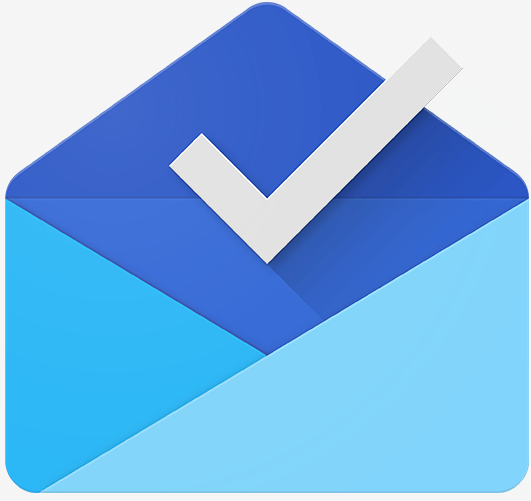
Gmailに代わる、Googleのメールアプリケーション、inboxを4ヶ月程度使ってみたので、レビューを書いてみたいと思います。
まず結論から言えば、「もう手放せない」仕上がりとなっています。賛否両論あると思いますが、私個人的には、今までのメールアプリケーションで最も素晴らしい物の一つです。
ただし、このアプリケーションを使いこなすには、いくつか知らなければならないことがあり、それを知るまでは「?」なことがたくさんあり、導入までのハードルを若干上げていると思われます。
まず、知らなくてはならないのは、inboxは「メールソフト」と「タスク管理ソフト」を合わせたものだ、ということです。これを知らないと、何のためにいろいろな機能があるのか、理解できません。
そのため、まずは「どうやって使うのか、と言うビデオを見ろと言われます。」
ビデオを見ると、なんとなく使い方がわかります。
では、詳しく画面を見て行きましょう。
まず、ホーム画面を見ると、上から時系列でメールが並びます。メールの差出人の脇に(5)のような数字が表示されていますが、これは同じテーマの話題を5通、まとめてスレッド表示していますよ、と言う意味です。
添付ファイルもスレッドごとにまとまっているので、「どこいったのかなー?」と探しまわる手間が省けます。また、Gmailと同じで、検索機能が協力なので、目的のメールが見つからない、ということも少ないと思います。メールの端には変身ボタンがついていて、返信も素早く出来ます。
また、新しいメールを作成したい時は右下の+ボタンを押せばワンタッチで作成できます。
しかし、何よりもinboxを特徴付けているのは「タスク管理機能」です。
メールを開くと、件名の右に、ピンマーク、時計マーク、そしてチェックマークが表示されています。それぞれ、
ピンマーク・・・ピンを押すと、ピンマークのメールだけを表示させるフラグ。
時計マーク・・・スヌーズ機能。消した後、しばらく経つと表示される
チェックマーク・・・必要ないメールを消す。
と言う機能があります。それぞれ、左のメニューバーからいつでも呼び出すことが出来ますので、間違って押しても問題はありません。
メールを受け取り、その内容をこなしたらチェックし、「後でやる」は、スヌーズにし、「重要」なものはピンを押しておく、と言った使い方になります。
また、バンドル機能はGmailと同じく協力ですが、バンドルの種類がデフォルトで
Travel、Parchase、Finance、Social、Updates、Forums、Promos と、細かく別れており、勝手にそれぞれのスレッドに振り分けてくれるので、すべてのメールを見る必要がなく、とても生産的です。
現在は招待制となっておりますが、機会があれば是非試してみてください。きっとはかどりますよ。
株式会社キャパでは、アプリの企画・開発についてご相談を承っています。
アプリを作りたいので、具体的な提案が欲しい。頭の中にあるアイデアを本当に実現できるのか知りたい。予算内に収まるのか?
などのお客様のご相談に、親身に応じます。
https://stg.capa.co.jp/CorporateSite_LP_B/